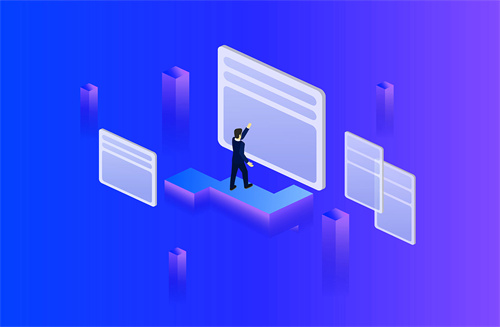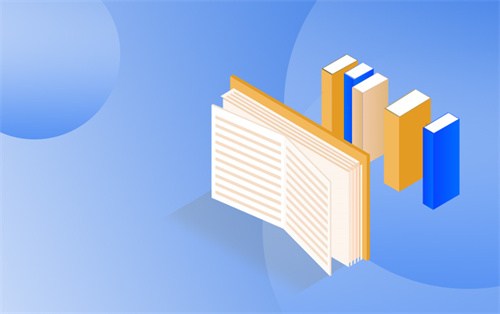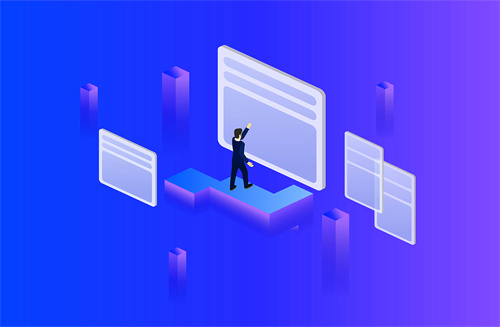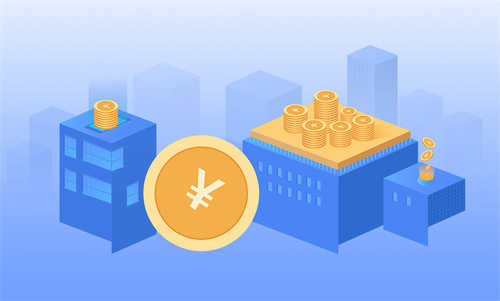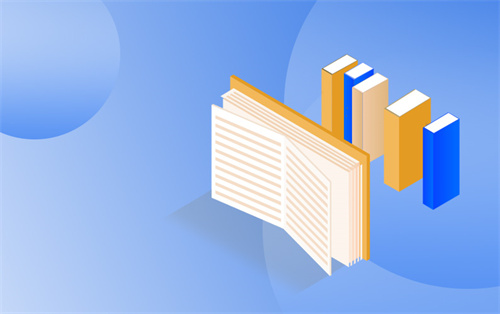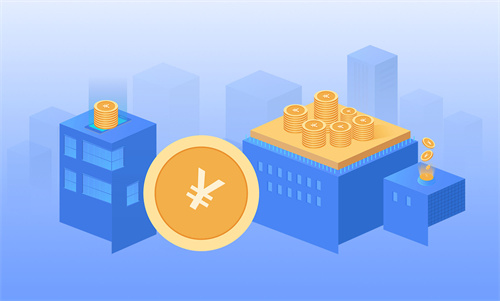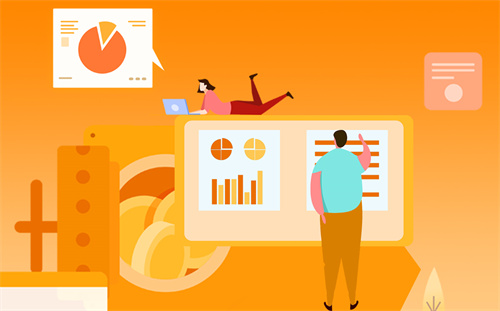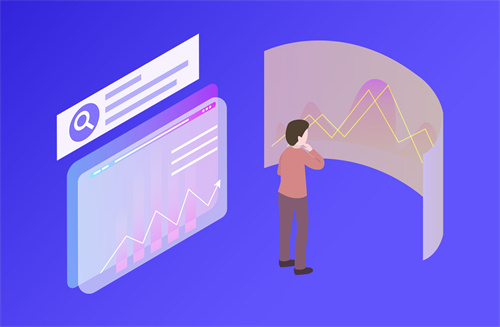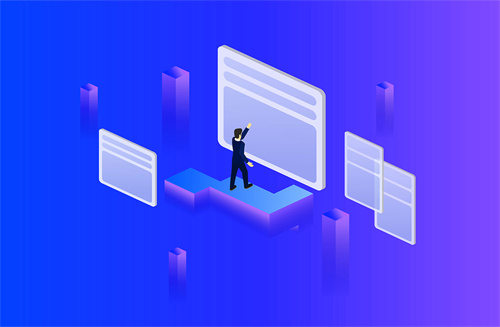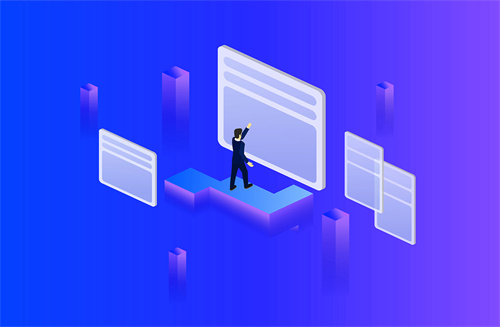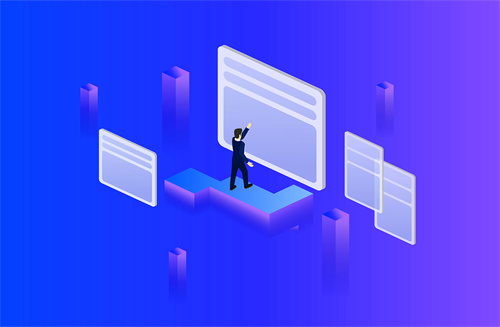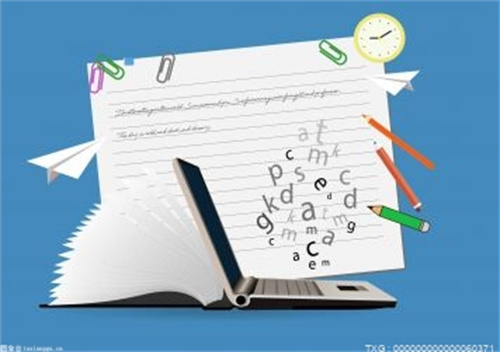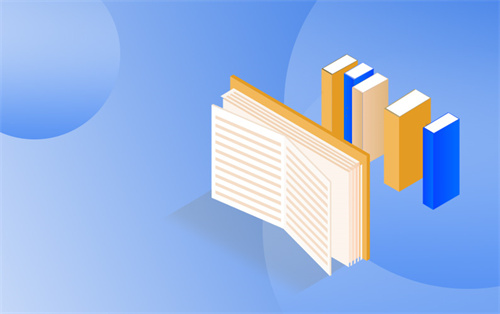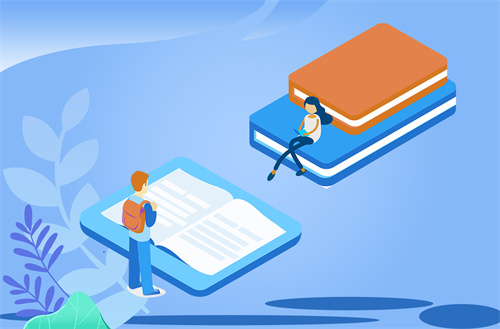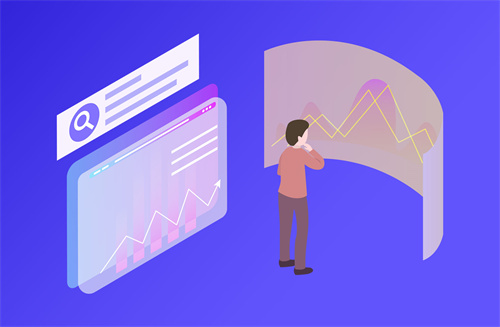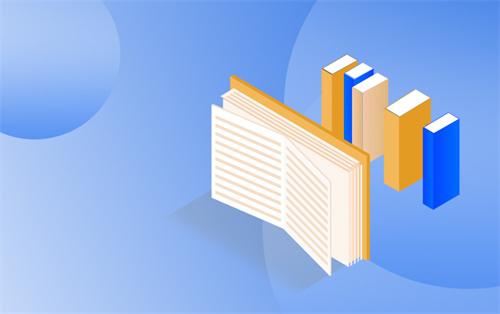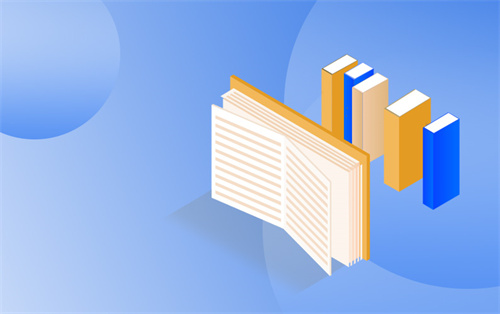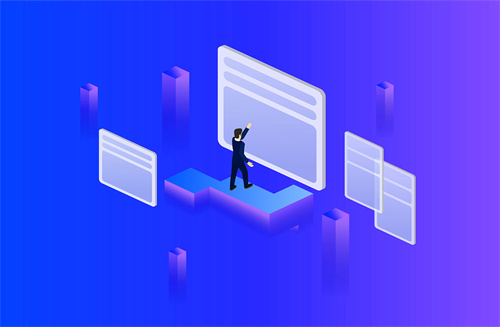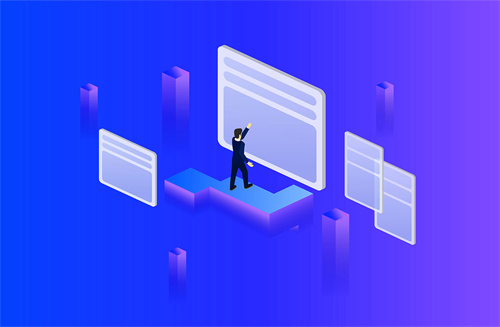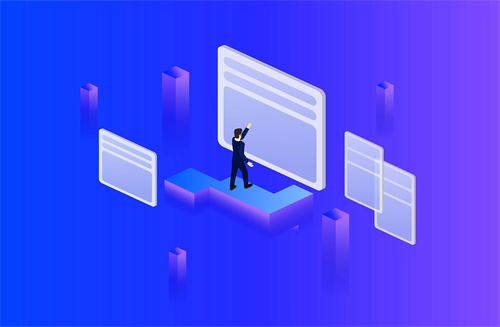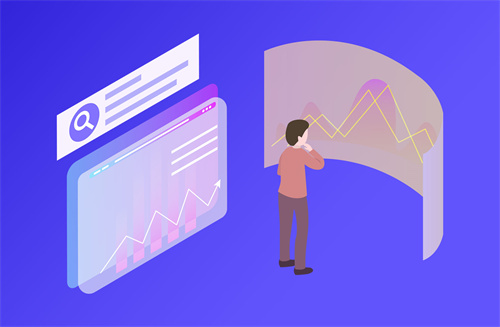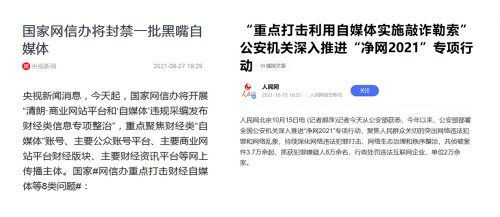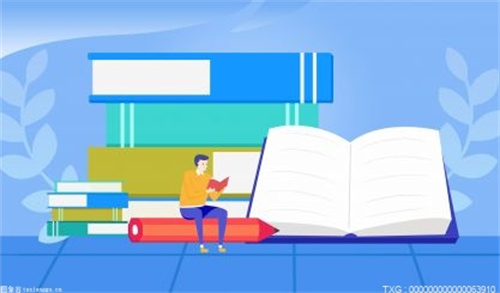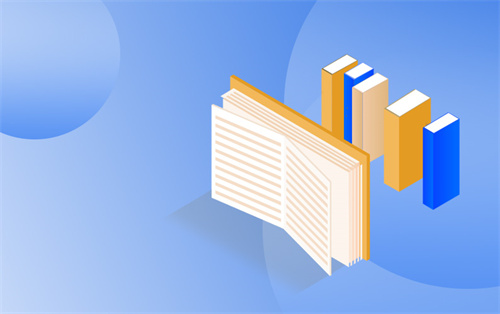遇到开始里面的运行菜单不见了,发现被禁用了的解决方法。
1、按win(键盘左下方Ctrl和alt中间)键+R,出现这样的对话框。
2、我们可以从开始-->所有程序-->附件-->命令提示符。
3、打开后在命令行输入gpedit.msc-->按回车
4、弹出本地组策略编辑器。
5、依次展开用户配置-->管理模板-->开始菜单和任务栏-->从【开始】菜单中删除“运行”菜单
6、双击打开从【开始】菜单中删除“运行”菜单,设置参数为已禁用,点击应用确定。
7、然后运行菜单就出来啦。

开始菜单不见了怎么恢复?
从技术上来讲,开始菜单并非非用不可,因为所有的程序都可以在Windows Explorer(即Windows资源管理器等文件夹查看器)中打开。不过,开始菜单依然给用户启动程序带来极大方便。
下面,我们就来看看如何将开始菜单还原到最初始的状态。
开始菜单在右边的故障现象:“开始菜单”和“任务栏”出现在屏幕的手边,由于用户误操作将其拖动至右边所致;
开始菜单不见了的故障现象:屏幕上不显示下方的“开始菜单”和“任务栏”,这种故障多是由于用户设置错误,导致任务栏被隐藏所致;
开始菜单在右边,恢复开始菜单的办法:
1、鼠标左键点击“任务栏”空白处不放,将“开始菜单”和“任务栏”拖到屏幕下方即可;
2、假如点击鼠标左键而无法拉动任务栏,请先在任务栏空白处点击鼠标右键,弹出菜单中将“锁定任务栏”前面的勾去掉,然后再拉动任务栏到屏幕下方即可;
开始菜单不见了的解决办法:
1.假如鼠标移动至屏幕最下方时,开始菜单和任务栏能够显示,请这样操作:鼠标移动至屏幕下方,待任务栏出现时,在任务栏空白处点击鼠标右键,在弹出菜单中选择“属性”,在弹出的属性菜单中,将“自动隐藏任务栏”前面的勾去掉即可。
2.假如鼠标移动至屏幕最下方时,开始菜单仍然不显示,这时应该仔细注意屏幕最下方是否有条线,将鼠标移动至那条线上,当鼠标变成上下箭头时,点住鼠标左键不放,向上拉动即可;
3.假如上述两个步骤都无法解决开始菜单不见了问题,可能是电脑感染病毒造成的,下载安装360安全卫士,执行系统修复即可;